Paprastas ir greitas „Android“ šakninio programavimo vadovas

Įvedę root teises į „Android“ telefoną, gausite visišką prieigą prie sistemos ir galėsite paleisti daugybę programų, kurioms reikalinga root teisė.
Tai yra kažkas, ko vengiate daryti, bet anksčiau ar vėliau pastebėsite, kad tai darote: leisite kam nors naudotis jūsų telefonu. Jums gali tekti linksminti savo vaikus arba kieno nors telefonas nustojo veikti ir jiems reikia paskambinti.
Norite padėti, bet taip pat šiek tiek abejojate, nes jūsų „Android“ įrenginyje yra neskelbtinos informacijos. Štai kodėl „Android“ svečio paskyra yra naudinga; galite ateiti į pagalbą nesijaudindami, kad jūsų informacijos nepamatys nepageidaujamos akys.
Kai kuriam nors kam nors kuriate svečio paskyrą „Android“, suteikiate tam asmeniui laikiną vietą savo įrenginyje, vartotojas gali atlikti tai, ką įprastai darytų savo įrenginyje, pvz., prisijungti prie interneto, tačiau jis galės naudoti tik programėlės, kurios buvo pristatytos kartu su telefonu. Naudotojai svečiai neturės prieigos prie jokių programų ar failų, kuriuos vėliau įdiegėte telefone.
Vienu metu galite turėti tik vieną svečio profilį. Jį galima ištrinti tiesiog atsijungus. Jei neatsijungsite ir šiek tiek ilgiau išlaikysite svečio profilį, vėliau vartotojas galės vėl pasiimti daiktus.
Norėdami sukurti papildomos vietos kitam naudotojui, du kartus braukite žemyn nuo ekrano viršaus. Greituosiuose nustatymuose bakstelėkite asmens piktogramą ir pasirinkite Pridėti naudotoją.
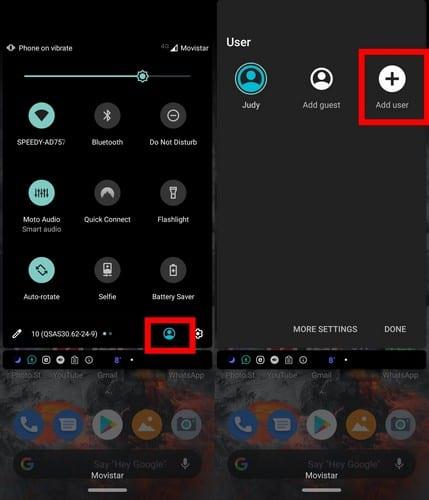
Pamatysite pranešimą, nurodantį, kas nutinka, kai nustatote naują naudotoją. Pavyzdžiui, jis informuos, kad bet kuris vartotojas gali atnaujinti visų kitų naudotojų programas. Bakstelėkite Gerai ir būsite puslapyje Nustatyti naują vartotoją. Norėdami tęsti, bakstelėkite apačioje esantį mėlyną tęsti mygtuką.
Kai telefonas patikrins, ar nėra galimų naujinimų, turėsite įvesti „Google“ el. pašto adresą ir naujo vartotojo slaptažodį. Jei asmuo jos neturi arba norėtų naudoti kitą, taip pat yra galimybė susikurti naują paskyrą.
Braukite žemyn, kai pateksite į leidimų puslapį ir bakstelėkite mygtuką Tęsti. Taip pat turėsite sukurti saugos PIN kodą ir iš naujo jį įvesti. Nėra pareigos įjungti absoliučiai viską, pvz., biometrinį autentifikavimą; jei nenorite to daryti, galite bakstelėti praleidimo mygtuką apačioje.
Norėdami baigti, bakstelėkite mygtuką Sutinku ir jūsų taip pat paklaus, ar norite nustatyti „Google Assistant“. Jūsų nauja erdvė turėtų būti pradėta kurti. Telefonas dabar atrodys taip, kaip pirmą kartą išėmus jį iš dėžutės.
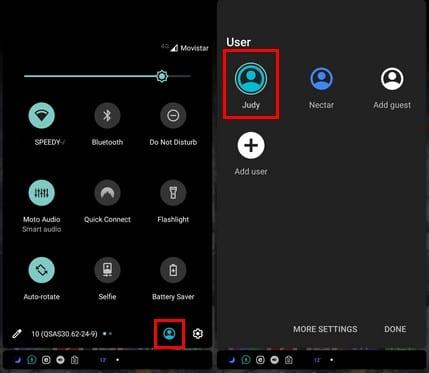
Kai kitas naudotojas baigs ir norėsite grįžti į pagrindinę paskyrą, du kartus perbraukite nuo ekrano viršaus. Bakstelėkite profilio piktogramą ir bakstelėkite savo pagrindinę paskyrą, ir ji turėtų automatiškai persijungti.
Svečio paskyros sukūrimas yra puikus būdas bendrinti telefoną su vaikais ar kitais žmonėmis ir nesijaudinti, kad kas nors šnipins jūsų failus. Kam kursite svečio paskyrą?
Įvedę root teises į „Android“ telefoną, gausite visišką prieigą prie sistemos ir galėsite paleisti daugybę programų, kurioms reikalinga root teisė.
„Android“ telefono mygtukai skirti ne tik garsumui reguliuoti ar ekranui pažadinti. Atlikus kelis paprastus pakeitimus, jie gali tapti sparčiaisiais klavišais, skirtais greitai nufotografuoti, praleisti dainas, paleisti programas ar net įjungti avarines funkcijas.
Jei palikote nešiojamąjį kompiuterį darbe ir turite skubiai išsiųsti ataskaitą viršininkui, ką daryti? Naudokite išmanųjį telefoną. Dar sudėtingiau – paverskite telefoną kompiuteriu, kad galėtumėte lengviau atlikti kelias užduotis vienu metu.
„Android 16“ turi užrakinimo ekrano valdiklius, kad galėtumėte keisti užrakinimo ekraną pagal savo skonį, todėl užrakinimo ekranas yra daug naudingesnis.
„Android“ vaizdo vaizde režimas padės sumažinti vaizdo įrašą ir žiūrėti jį vaizdo vaizde režimu, žiūrint vaizdo įrašą kitoje sąsajoje, kad galėtumėte atlikti kitus veiksmus.
Vaizdo įrašų redagavimas „Android“ sistemoje taps lengvas dėka geriausių vaizdo įrašų redagavimo programų ir programinės įrangos, kurią išvardijome šiame straipsnyje. Įsitikinkite, kad turėsite gražių, magiškų ir stilingų nuotraukų, kuriomis galėsite dalytis su draugais „Facebook“ ar „Instagram“.
„Android Debug Bridge“ (ADB) yra galinga ir universali priemonė, leidžianti atlikti daugybę veiksmų, pavyzdžiui, rasti žurnalus, įdiegti ir pašalinti programas, perkelti failus, gauti šaknines ir „flash“ ROM kopijas, kurti įrenginių atsargines kopijas.
Su automatiškai spustelėjamomis programėlėmis. Jums nereikės daug ką daryti žaidžiant žaidimus, naudojantis programėlėmis ar atliekant įrenginyje esančias užduotis.
Nors stebuklingo sprendimo nėra, nedideli įrenginio įkrovimo, naudojimo ir laikymo būdo pakeitimai gali turėti didelės įtakos akumuliatoriaus nusidėvėjimo sulėtinimui.
Šiuo metu daugelio žmonių mėgstamas telefonas yra „OnePlus 13“, nes be puikios aparatinės įrangos, jis taip pat turi jau dešimtmečius egzistuojančią funkciją: infraraudonųjų spindulių jutiklį („IR Blaster“).







